Πίνακας περιεχομένων
(Βασισμένο σε Windows 8, 7, Vista Pro OS) Στην καθημερινή μας ζωή, όλοι μας χρησιμοποιούμε έναν υπολογιστή για εργασία, πληροφορίες ή απλά ψυχαγωγία στο σπίτι, σε ένα μικρό δίκτυο συνδεδεμένο στο διαδίκτυο, ή ακόμα και σε ένα ευρύ δίκτυο στη δουλειά μας. Ωστόσο, με την πάροδο του χρόνου οι κίνδυνοι ασφαλείας αυξάνονται, αλλά πολλοί χρήστες ή μικρές εταιρείες, δεν γνωρίζουν πώς να προστατευτούν από ιούς, επιθέσεις σε υπολογιστές στο διαδίκτυο, ή δεδομέναΣε αυτήν την ανάρτηση μπορείτε να βρείτε οκτώ συμβουλές ασφαλείας από τη δική σας προστασία.
Συμβουλή Νο 1: Χρησιμοποιήστε έναν ισχυρό κωδικό πρόσβασης για κάθε λογαριασμό χρήστη στον υπολογιστή σας.
Ένας μεγάλος κίνδυνος για την ασφάλεια κάθε λειτουργικού συστήματος ή διαδικτυακού τόπου (π.χ. webmail, λογαριασμός e-banking) είναι η χρήση ενός λανθασμένου κωδικού πρόσβασης. Ένας ισχυρός κωδικός πρόσβασης αποτελείται από οκτώ ή περισσότερους χαρακτήρες και περιλαμβάνει κεφαλαία γράμματα, σημεία στίξης, σύμβολα και αριθμούς. Προσέξτε επίσης να αλλάζετε συχνά τον κωδικό πρόσβασής σας.
Ανακοίνωση: Εάν χρησιμοποιείτε Windows XP, πρέπει να ορίσετε έναν κωδικό πρόσβασης για το λογαριασμό "Διαχειριστής", επειδή από προεπιλογή αυτός ο λογαριασμός είναι κρυμμένος και έχει κενό κωδικό πρόσβασης.
Πώς να ορίσετε τον κωδικό πρόσβασης χρήστη στα Windows 7:
1. Πηγαίνετε στο Έναρξη > Πίνακας ελέγχου > Προσθήκη ή κατάργηση λογαριασμών χρηστών .

2. Κάντε κλικ στο λογαριασμό που θέλετε να κάνετε αλλαγές (π.χ. χρήστης ).
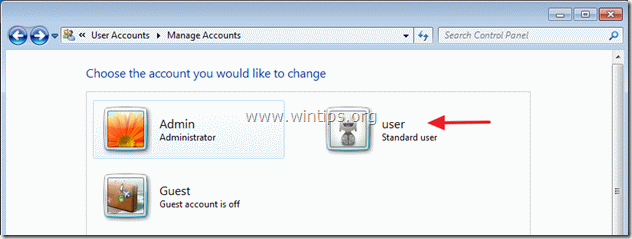
3. Κάντε κλικ στο " Δημιουργία κωδικού πρόσβασης " επιλογή.
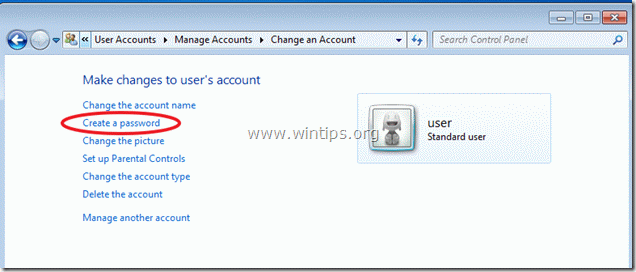
Συμβουλή Νο 2: Σκεφτείτε και επιλέξτε προσεκτικά τους χρήστες που θέλετε να είναι διαχειριστές στον υπολογιστή σας.
Για κάθε χρήστη στον υπολογιστή σας ορίστε τον τύπο λογαριασμού (π.χ. διαχειριστής ή τυπικός χρήστης) για να τον αποτρέψετε από το να κάνει ανεπιθύμητες αλλαγές στις ρυθμίσεις του υπολογιστή σας ή να προβάλλει τα αρχεία σας.
Πώς να αλλάξετε τον τύπο λογαριασμού:
2. Από " Διαχείριση λογαριασμών " στον πίνακα ελέγχου, ανοίξτε το λογαριασμό που θέλετε να κάνετε αλλαγές (π.χ. χρήστης ) και κάντε κλικ στο " Αλλαγή του τύπου λογαριασμού " στα αριστερά.
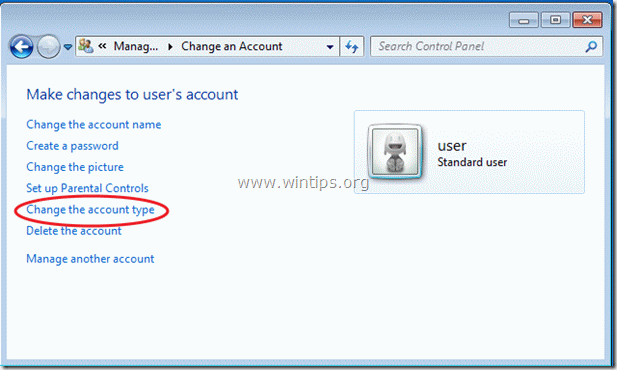
Συμβουλή Νο 3: Βεβαιωθείτε ότι ο λογαριασμός "Επισκέπτης" είναι απενεργοποιημένος.
Βεβαιωθείτε ότι το " Επισκέπτης ", που δημιουργήθηκε από προεπιλογή κατά την εγκατάσταση των Windows, είναι απενεργοποιημένος ( disabled) στο " Διαχείριση λογαριασμών " στον πίνακα ελέγχου.
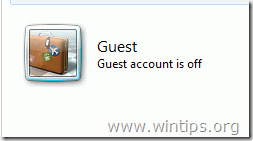
Συμβουλή Νο 4: Απενεργοποιήστε την "Απομακρυσμένη βοήθεια" και τις "Λειτουργίες απομακρυσμένης επιφάνειας εργασίας" αν δεν τις χρειάζεστε.
Εάν έχετε έκδοση Windows Professional*, τότε βεβαιωθείτε ότι " Απομακρυσμένη βοήθεια " και " Απομακρυσμένη επιφάνεια εργασίας Τα χαρακτηριστικά " είναι ανάπηροι. Αυτές οι λειτουργίες είναι πολύ χρήσιμες αν έχετε κάποιο πρόβλημα και θέλετε να σας βοηθήσει ο τεχνικός σας από απόσταση, αλλά αν είναι περιττές είναι μια "τρύπα" ασφαλείας στον υπολογιστή σας, επειδή αν ένας εισβολέας έχει παραβιάσει έναν από τους λογαριασμούς σας, μπορεί εύκολα να συνδεθεί στο σύστημά σας από μια απομακρυσμένη τοποθεσία.
*Από προεπιλογή αυτές οι λειτουργίες δεν είναι ενεργοποιημένες και δεν είναι διαθέσιμες στις εκδόσεις Windows Home Editions.
Πώς να απενεργοποιήσετε το " Απομακρυσμένη βοήθεια " και " Απομακρυσμένη επιφάνεια εργασίας " χαρακτηριστικά στα Windows 7:
Δεξί κλικ in "Ο υπολογιστής μου" και επιλέξτε "Ιδιότητες"
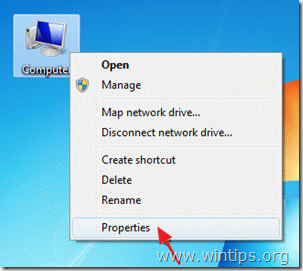
Κάντε κλικ στο " Απομακρυσμένες ρυθμίσεις " στα αριστερά.
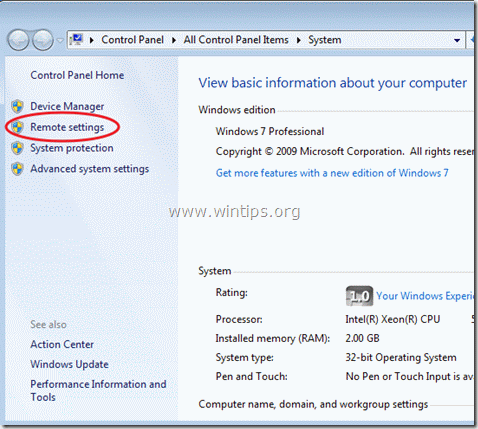
Στις επιλογές απομακρυσμένων ρυθμίσεων βεβαιωθείτε ότι " Επιτρέψτε συνδέσεις απομακρυσμένης βοήθειας ” δεν έχει επιλεγεί και στο " Απομακρυσμένη επιφάνεια εργασίας " η ενότητα " Μην επιτρέπετε συνδέσεις σε αυτόν τον υπολογιστή ” ελέγχεται . Επιλέξτε " OK " όταν τελειώσετε.
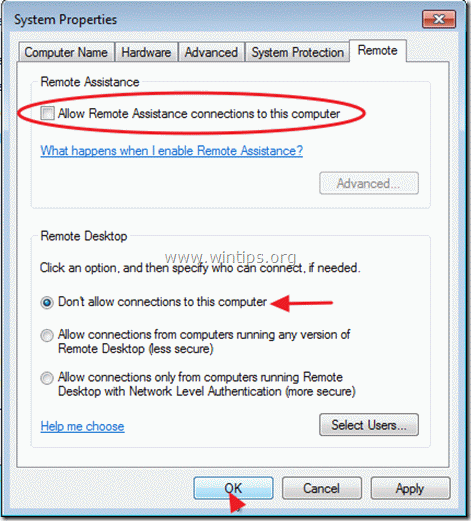
Συμβουλή Νο 5. Έχετε πάντα ενεργοποιημένη την υπηρεσία τείχους προστασίας των Windows, εκτός εάν χρησιμοποιείτε ένα εναλλακτικό πρόγραμμα τείχους προστασίας.
Πώς να ενεργοποιήσετε το τείχος προστασίας των Windows υπηρεσία από την επιλογή "Τείχος προστασίας των Windows" στον πίνακα ελέγχου.
Αν είστε πιο εξοικειωμένος χρήστης και καταλαβαίνετε κάποιες ρυθμίσεις ασφαλείας, σας προτείνω να αγοράσετε και να εγκαταστήσετε ένα τρίτο πρόγραμμα προσωπικού τείχους προστασίας από την αγορά. Υπάρχουν πάντα δωρεάν αξιόπιστες εκδόσεις για να δοκιμάσετε, όπως το Zone alarm ή το Comodo firewall.
Πώς να ενεργοποιήσετε το τείχος προστασίας των Windows στα Windows 7:
1. Κάντε δεξί κλικ in "Ο υπολογιστής μου" και επιλέξτε "Διαχείριση".
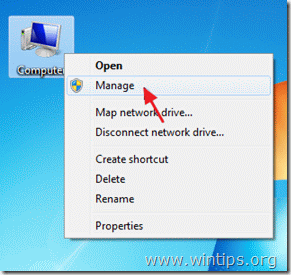
2. Κάντε κλικ " Υπηρεσίες και εφαρμογές " στο αριστερό παράθυρο και στη συνέχεια κάντε διπλό κλικ στο " Υπηρεσίες " στα δεξιά.
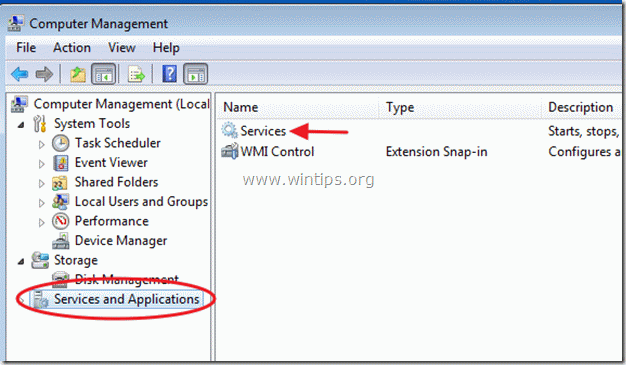
3. Στη λίστα υπηρεσιών, ελέγξτε αν " Τείχος προστασίας των Windows " υπηρεσία είναι " Ξεκίνησε ”.
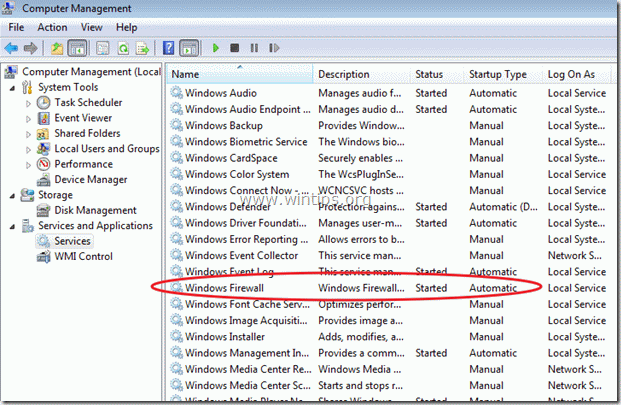
4. Εάν όχι, κάντε διπλό κλικ στο "Windows Firewall Service" (Υπηρεσία τείχους προστασίας των Windows) και ρυθμίστε το Τύπος εκκίνησης to "Αυτόματο". Στη συνέχεια, πατήστε "OK" και Επανεκκίνηση τον υπολογιστή σας .
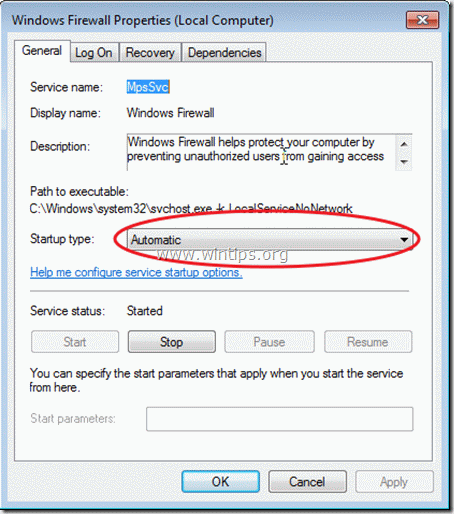
Συμβουλή 6: Ενεργοποιήστε τον Έλεγχο λογαριασμού χρήστη (UAC)
Με ενεργοποιημένο τον Έλεγχο λογαριασμού χρήστη (UAC), το σύστημα σας ειδοποιεί κάθε φορά που ένα πρόγραμμα προσπαθεί να κάνει αλλαγές στον υπολογιστή σας. Επίσης, όταν είναι ενεργοποιημένο το UAC, εάν έχετε ήδη ορίσει έναν άλλο χρήστη στον υπολογιστή σας ως τυπικό λογαριασμό (Συμβουλή Νο 2 σε αυτή τη δημοσίευση), αυτός ο χρήστης δεν μπορεί να εγκαταστήσει ένα πρόγραμμα χωρίς δικαιώματα επιπέδου διαχειριστή.
Πώς να ενεργοποιήσετε ή να απενεργοποιήσετε τον Έλεγχο λογαριασμού χρήστη (UAC) στα Windows 7:
1. Πηγαίνετε στο Έναρξη > Πίνακας ελέγχου και κάντε κλικ στο " Ασφάλεια συστήματος ”.
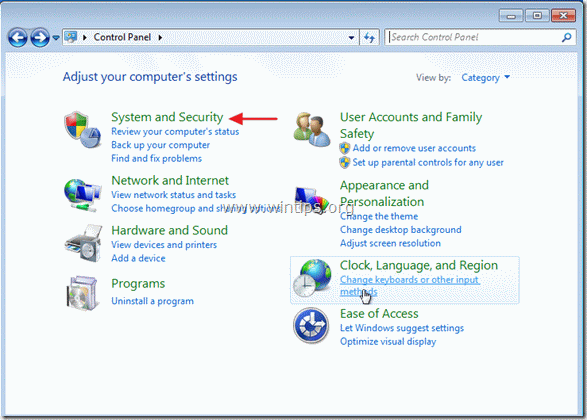
2. Μέσα " Ασφάλεια συστήματος ", κάντε κλικ στο " Αλλαγή ρυθμίσεων ελέγχου λογαριασμού χρήστη " επιλογή.
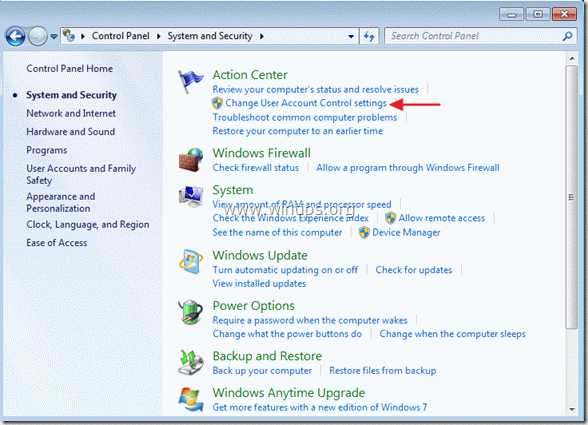
3. Σύρετε το ρυθμιστικό στα αριστερά για να τροποποιήσετε τις ρυθμίσεις ειδοποίησης. Προτιμώ την προεπιλεγμένη επιλογή (στιγμιότυπο οθόνης), αλλά αν θέλετε, μπορείτε να επιλέξετε να " Πάντα ειδοποίηση " σας για αλλαγές μετακινώντας το ρυθμιστικό στην ανώτερη θέση του.
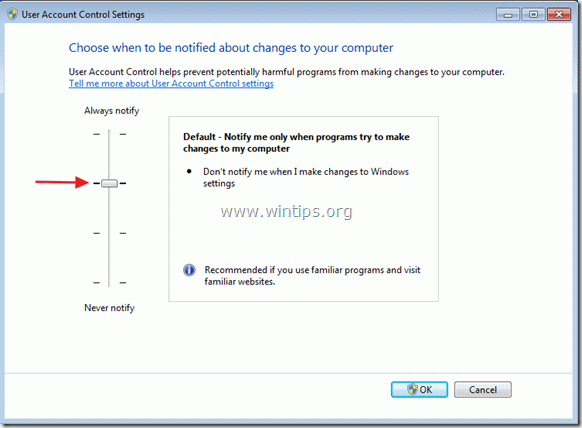
Συμβουλή Νο 7: Απενεργοποιήστε τις λειτουργίες Autorun και Autoplay.
Όταν τοποθετείτε έναν εξωτερικό σκληρό δίσκο, δίσκο flash ή ένα cd rom στον υπολογιστή σας, τα Windows εκτελούν ένα σύνολο εντολών που επιτρέπουν την εκκίνηση εφαρμογών, την εκκίνηση προγραμμάτων εγκατάστασης ή την εκκίνηση άλλων ρουτινών στο σύστημα χωρίς να απαιτείται παρέμβαση του χρήστη. Αυτό αποτελεί κίνδυνο για την ασφάλεια, επειδή μπορεί να εκτελεστεί κακόβουλος κώδικας εν αγνοία του χρήστη.
Διαβάστε αυτό το άρθρο για να μάθετε πώς να απενεργοποιήσετε τις λειτουργίες Autoplay και Autorun στα παράθυρα.

Συμβουλή Νο 8: Προστατεύστε την προφύλαξη οθόνης σας με κωδικό πρόσβασης:
Εάν ο σταθμός εργασίας σας βρίσκεται σε χώρο όπου μπορούν να έχουν πρόσβαση και άλλοι, τότε ορίστε έναν ισχυρό κωδικό πρόσβασης στην προφύλαξη οθόνης σας για να αποτρέψετε άλλους χρήστες από το να επωφεληθούν από μια ξεκλείδωτη κονσόλα και να αποκτήσουν πρόσβαση στα αρχεία σας.
Πώς να ορίσετε έναν κωδικό πρόσβασης προφύλαξης οθόνης στα Windows 7:
Δεξί κλικ στην επιφάνεια εργασίας σας και επιλέξτε " Εξατομίκευση ”
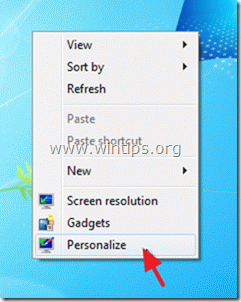
Μέσα από τις επιλογές εξατομίκευσης, επιλέξτε " Προφύλαξη οθόνης " στοιχείο.
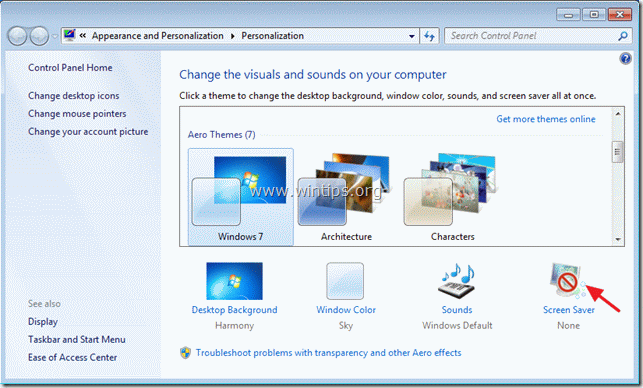
Αφού επιλέξετε την προφύλαξη οθόνης που προτιμάτε, έλεγχος για να ενεργοποιήσετε το "Κατά τη συνέχιση, εμφάνιση οθόνης σύνδεσης" και πατήστε " OK ”.
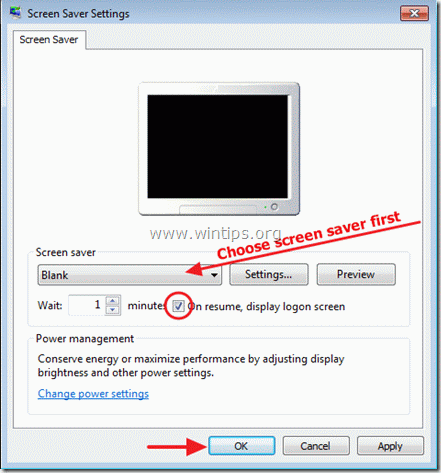
Συνεχίστε να διαβάζετε στο Δέκα+ συμβουλές για να διατηρείτε τον υπολογιστή σας γρήγορο και υγιή.
Ελπίζω να βρείτε αυτή τη θέση χρήσιμη.

Άντι Ντέιβις
Ιστολόγιο διαχειριστή συστήματος σχετικά με τα Windows





